윈도우11 계산기 설치는 마이크로소프트 스토어에서 검색 후 설치를 진행하면 되는데요. 윈도우 자체 오류로 인해 스토어 접속이 불가능하거나 설치가 불가능 할 수 있습니다. 그럴 땐 PowerShell을 이용해 쉽게 설치할 수 있습니다.
Windows PowerShell 관리자 권한으로 실행
윈도우즈 파워쉘은 마이크로소프트가 개발한 스크립트 언어를 특징으로 하는 명령어 실행 프로그램으로 윈도우7 시리즈부터 기본 설치가 되어 있습니다.
기능은 CMD 명령프롬프트와 동일하지만 세부적인 접근과 통제가 가능하여 웹 서비스 관리와 네트워크 장비 등을 제어할 수도 있는 장점이 있습니다.
파워쉘을 사용해 간단하게 윈도우11 계산기 프로그램을 복구 할 수 있는데요.
먼저 파워쉘을 실행하는 방법부터 알아보겠습니다.
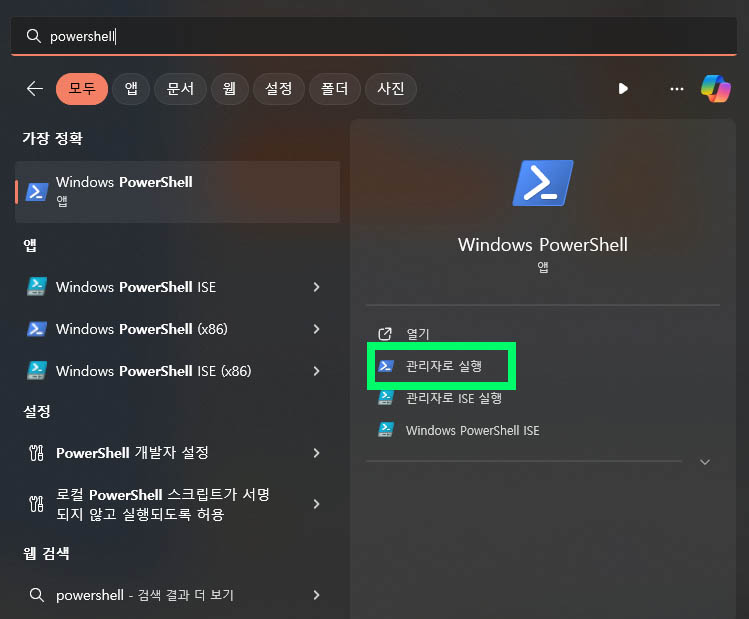
1. 키보드 하단 좌측에 위치한 윈도우 버튼을 한 번 누른 후 “powershell”을 검색하신 후 기다려주세요.
2. “Windows PowerShell” 앱 항목이 나오면 우측에 보이는 관리자로 실행 또는 앱 이름 위에서 마우스 오른쪽 클릭 후 관리자 권한으로 실행을 눌러서 앱을 실행합니다.
패키지 설치 주소 추출 및 명령어로 기본 계산기 설치
파워쉘을 관리자 권한으로 실행한 후 간단한 명령어를 입력하면 쉽게 윈도우11 계산기 설치를 할 수 있는데요.
차근차근 따라 해보시면 아주 쉽게 설치가 가능합니다.
관리자 권한으로 실행하지 않을 경우 액세스가 거부되었다는 메시지를 볼 수 있는데요.
다시 검색 후 관리자 권한으로 실행해서 진행하시면 됩니다.
파워쉘 창이 활성화되면 아래 명령어를 입력해주세요.
Get-Appxpackage -Allusers *calculator*
명령어를 수동으로 타이핑하여 입력 또는 Ctrl + C (복사) 후 Ctrl + V (붙여넣기) 하여 엔터를 눌러줍니다.
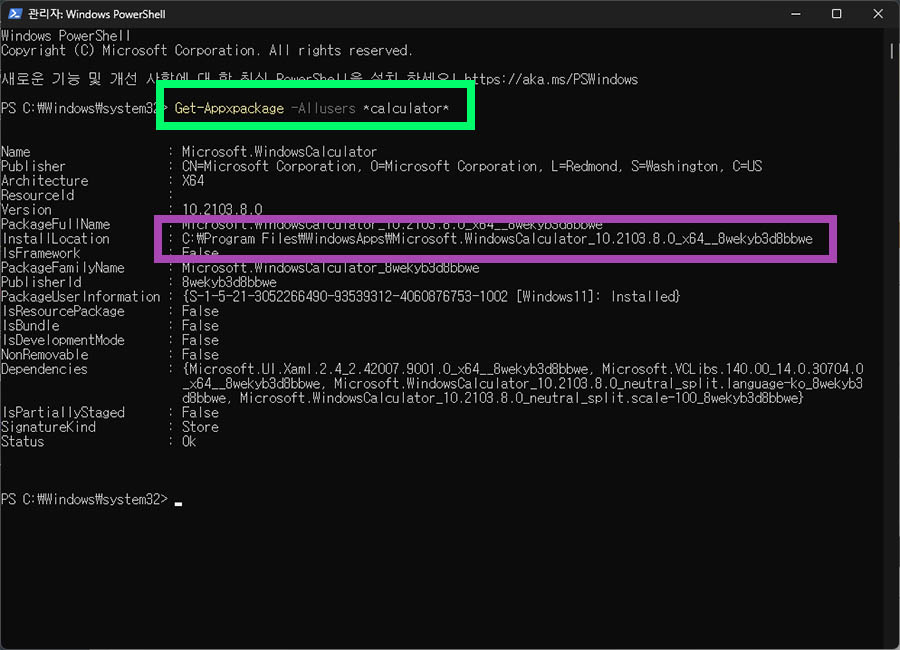
중요한 부분은 InstallLocation 항목인데요.
계산기를 설치할 수 있는 패키지 주소 입니다.
윈도우 내부에 기본 프로그램 설치에 대한 패키지를 포함하고 있는 개념이라고 생각하시면 됩니다.
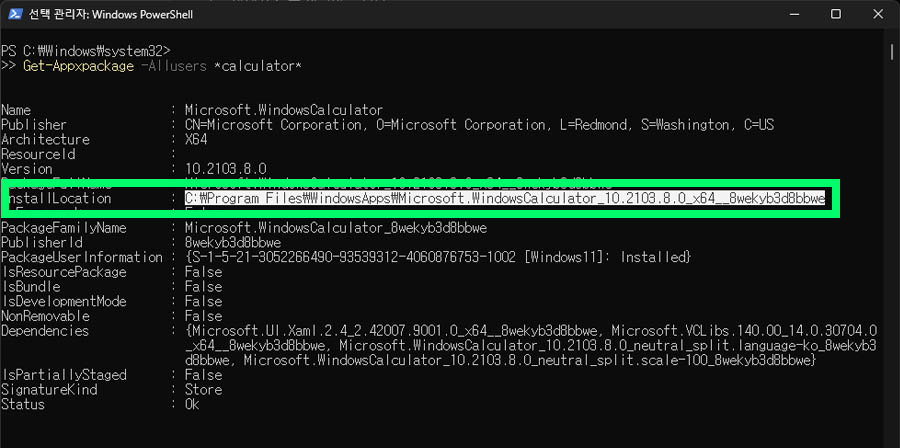
마우스를 이용하여 해당 주소 부분을 드래그 한 후 Ctrl + C (복사)하세요.
아래는 예시 주소로 윈도우 환경에 따라 다를 수 있으니 참고용으로 봐주시면 됩니다.
C:\Program Files\WindowsApps\Microsoft.WindowsCalculator_10.2103.8.0_x64__8wekyb3d8bbwe
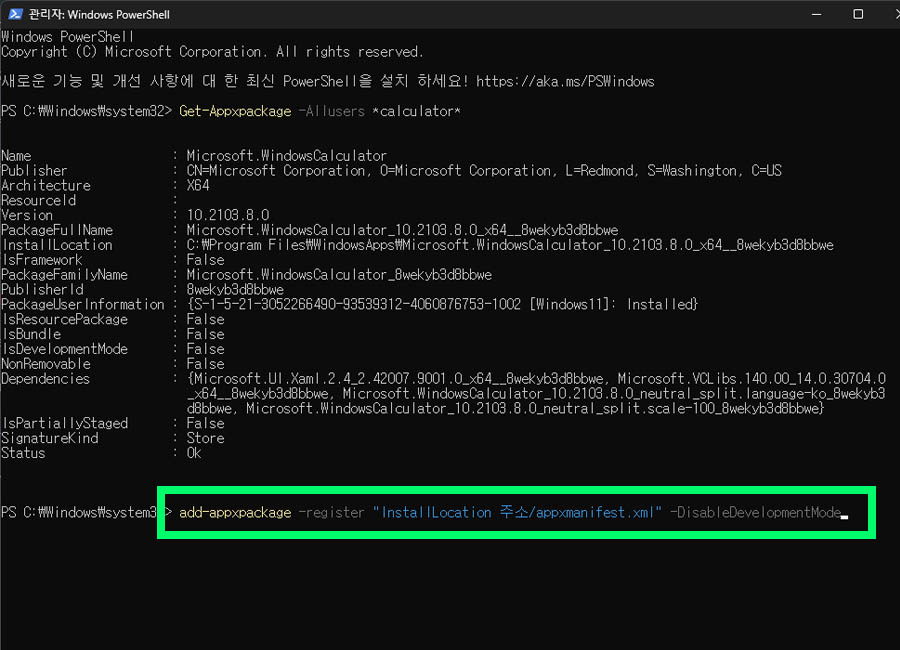
새로운 명령어를 입력해 주기 전에 바로 앞에 복사했던 패키지 주소를 아래 명령어 주소 부분에 입력해주세요.
계산기 패키지 설치 명령어
add-appxpackage -register “주소/appxmanifest.xml” -disabledevelopmentmode
계산기 패키지 설치 명령어 주소 포함 예시
add-appxpackage -register “C:\Program Files\WindowsApps\Microsoft.WindowsCalculator_10.2103.8.0_x64__8wekyb3d8bbwe/appxmanifest.xml” -disabledevelopmentmode
명령어를 파워쉘에 Ctrl + V (붙여넣기) 한 후 엔터를 눌러주세요.
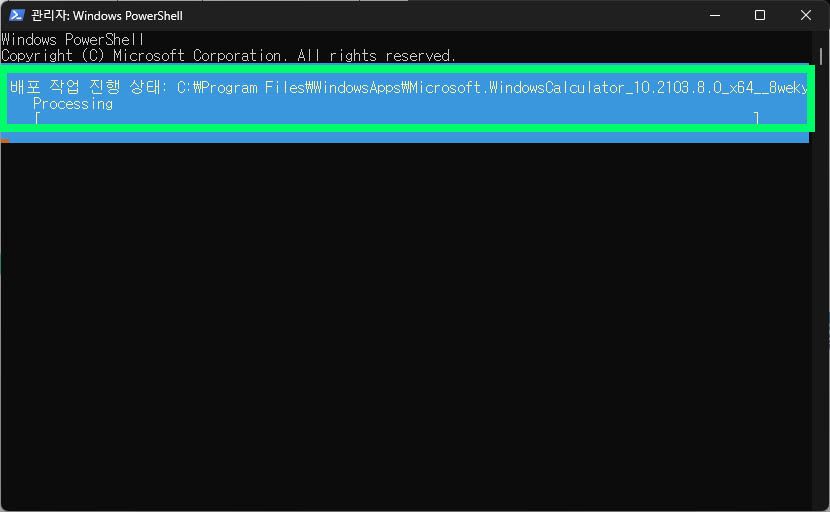
배포 작업 진행 상태라고 아주 짧은 시간 프로세스가 진행되는데요.
명령어를 문제 없이 입력하셨다면 윈도우11 계산기 설치가 완료됩니다.
마이크로소프트 스토어 오류 또는 설치 프로그램을 구했지만 설치가 불가능하여 실패한 경우 시도해 보시기 바랍니다.
참고로 윈도우10 에서 동일하게 적용됩니다.
윈도우11 기본 계산기 설치 확인
윈도우11 계산기 파일 경로는 C:\Windows\System32\calc.exe 입니다.
해당되는 파일 위치를 찾아가 파일을 실행할 수 있지만 정상적으로 설치가 완료된 경우 윈도우 버튼을 누른 후 “계산기”를 검색해보세요.
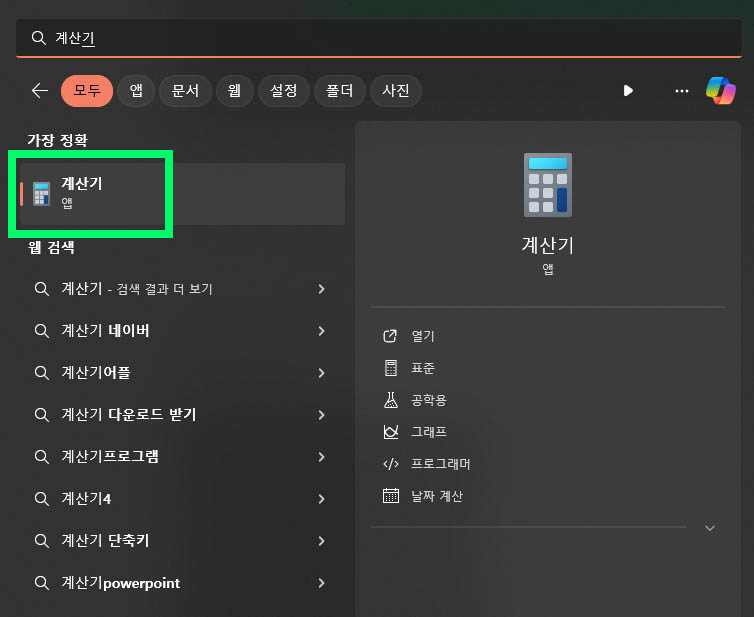
기존에 보이지 않던 계산기 앱이 보일텐데요. 정상적으로 사용이 가능한지 실행을 해보겠습니다.

별도의 설치 파일 다운로드 없이 파워쉘에서 간단한 명령어를 통해 기본 계산기 앱을 복구 완료했습니다.
계산기 앱이 보이지 않을 경우에는 위에 알려드린 경로로 들어가서 calc.exe 파일을 실행해서 계산기 프로그램이 정상적으로 작동하는 지 확인 후 편의에 따라 바로가기를 바탕화면에 만든 후 사용하시면 됩니다.



![Read more about the article [오스트리아] 동유럽 유심 쓰리심 보다폰 사용 후기](https://reportinfor.com/wp-content/uploads/2023/09/유심2가지-300x225.png)